Opera je veľmi populárny webový prehliadač, ktorý sa výrazne používa na mnohých platformách. Okrajovou výhodou prehliadača Opera oproti iným prehliadačom, ako sú Firefox a Chromium, je to, že ide o prehliadač bez rozšírenia a doplnkov, zatiaľ čo iné prehliadače majú ďalšie doplnky a rozšírenia pre poskytovanie integrovaných funkcií. Je známy svojou vysokou rýchlosťou a vstavanými funkciami, ako je bezplatná vstavaná sieť VPN, Adblocker a šetrič batérie.
Nainštalujte webový prehliadač Opera na Ubuntu 20.04
Z mnohých spôsobov, ako nainštalovať Opera na Ubuntu, použijeme dva najefektívnejšie spôsoby, ako nainštalovať webový prehliadač Opera na Ubuntu 20.04:
- Stiahnutím súboru .deb súbor z webovej stránky a
- Z obchodu Snap.
Začnime tým najjednoduchším.
Nainštalujte webový prehliadač Opera z .deb súbor na Ubuntu 20.04:
Toto je jeden z najjednoduchších a najjednoduchších spôsobov inštalácie webového prehliadača Opera na Ubuntu 20.04 Systém LTS.
Najskôr navštívte oficiálnu webovú stránku Opery kliknutím na nasledujúci odkaz v ľubovoľnom webovom prehliadači:
https: // www.opera.com /
Kliknutím na modro zafarbené tlačidlo „Stiahnuť teraz“ stiahnete súbor .deb súbor na inštaláciu opery na Ubuntu 20.04 Systém.
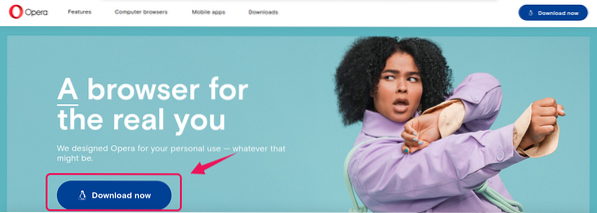
Vyberte možnosť „Uložiť súbor“ a stlačte tlačidlo „OK“.
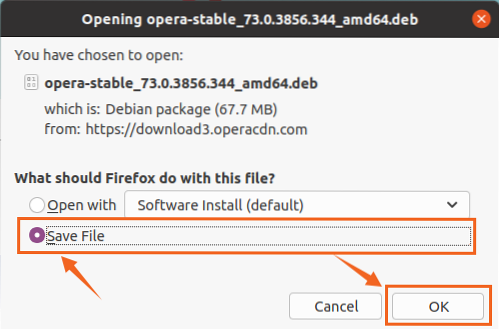
Stiahnutie webového prehliadača Opera .deb súbor sa začne a o chvíľu skončí.
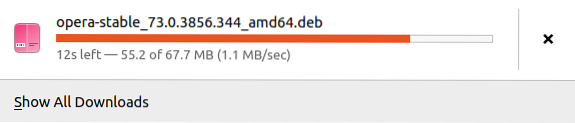
Po stiahnutí webového prehliadača Opera .deb súbor je dokončený, otvorte adresár, do ktorého sa sťahuje, ako „Stiahnutie“.
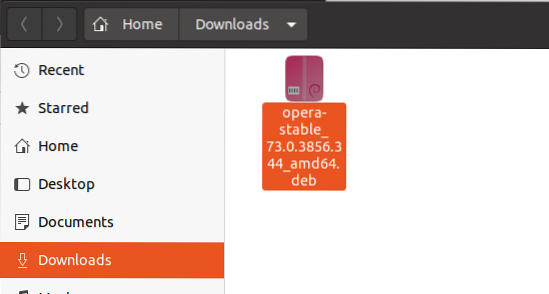
Ak chcete nainštalovať webový prehliadač Opera z tohto súboru deb, otvorte vo svojom termináli priečinok „Downloads“ kliknutím pravým tlačidlom myši na „Downloads“ a výberom možnosti „Open in Terminal“ alebo stlačením klávesov „CTRL + ALT + T“ a použitím Príkaz „cd“.
$ cd na stiahnutie /
V termináli jednoducho spustite príkaz uvedený nižšie a nainštalujte webový prehliadač Opera.
$ sudo apt nainštalovať ./ opera-stable_73.0.3856.344_amd64.deb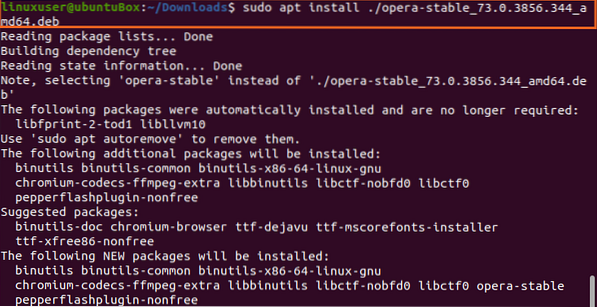
Na inštaláciu webového prehliadača Opera môže byť potrebné ďalšie miesto na disku, takže stlačte „y“ a stlačte tlačidlo „Enter“.
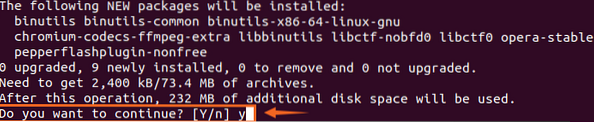
Počas procesu inštalácie bude pri aktualizácii systému vyžadovať konfiguráciu na aktualizáciu Opery, preto zvoľte „Áno“ a stlačte „Enter“.
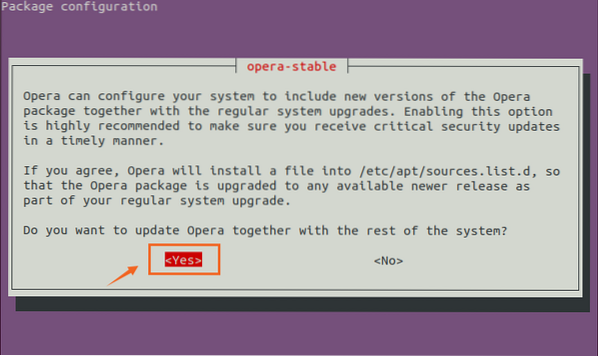
Po dokončení inštalácie webového prehliadača Opera ho spustite vyhľadávaním „Opera“ v ponuke aplikácie.
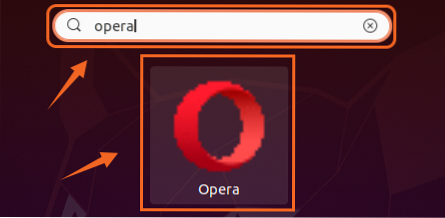
Kliknite na ikonu „Opera“ a začnite používať webový prehliadač Opera v Ubuntu 20.04 systém LTS.

Nainštalujte webový prehliadač Opera z obchodu Snap Store na Ubuntu 20.04:
Operu je možné nainštalovať aj z obchodu s hračkami. Snap shop je predvolene dodávaný s Ubuntu 20.04, ale ak nie je nainštalovaný z dôvodu problému alebo ak používate akýkoľvek iný operačný systém založený na systéme Linux, môžete ho nainštalovať zadaním nasledujúcich príkazov:
$ sudo apt aktualizácia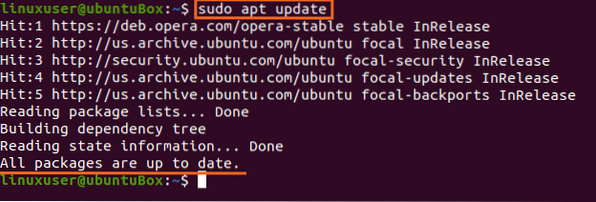
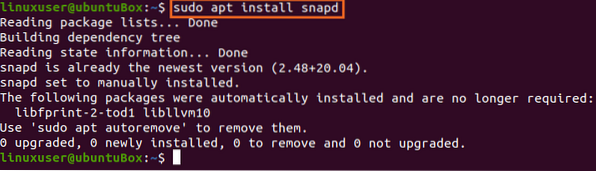
Po nainštalovaní modulu snap vo vašom systéme môžete teraz nainštalovať webový prehliadač Opera zadaním príkazu uvedeného nižšie:
$ sudo snap nainštalovať operu

Záver:
Tento príspevok obsahuje najjednoduchšie a bodové metódy inštalácie webového prehliadača Opera na vašom systéme Ubuntu 20.04 systém LTS. Webový prehliadač Opera je uprednostňovaný pred ostatnými webovými prehliadačmi, pretože je to ľahký prehliadač so vstavanými funkciami.
 Phenquestions
Phenquestions


